この記事には広告を含む場合があります。
記事内で紹介する商品を購入することで、当サイトに売り上げの一部が還元されることがあります。
最近はスマートホームという言葉をよく聞くようになっていて、興味はあったのですがわざわざ対応させるのが面倒でやってなかったです。
ところがSwitchBot(スイッチボット)シリーズを使うと簡単にスマートホーム環境を構築できるということで、実際にやってみたのでレビューします。
iPhoneなどのスマホ一つでテレビやエアコン、ライトを操作したいと考えている方はぜひ参考にしてください。
 まつりくん
まつりくんメーカー様から商品を提供頂き記事を作成しています。
SwitchBotとは

スマートホームを作ってみようと思っても、何から始めれば良いのか分からないのではないでしょうか。
スイッチボットはスマートホームには欠かせない様々な機能を持った製品があり、自分が構築したい製品を購入することでiPhone一つでスマートホームを実現できます。
特に注目の製品を表にまとめました。
| 製品名 | 用途 |
| SwitchBotハブミニ | 様々なリモコン操作をまとめる製品 テレビやライトの操作をiPhoneでできるようになる |
| SwitchBotボット | 物理的なスイッチの入り切りを行える製品 リモコンがない製品もiPhoneで操作可能に! |
| SwitchBotプラグ | プラグに取り付けてiPhoneでオン・オフができる |
| SwitchBotカーテン | カーテンを開閉できるスイッチボット |
例えとしてiPhoneで操作するように書いていますが、Androidスマホでも同様に使用することができます。
iPhoneのSiriにも対応しているので、Siriにお願いすることで家の家電を操作できるようになります。
まず買うべき商品はどれ?
とりあえず何から買えば良いのか迷うと思いますが、まず購入するのがおすすめなのが「SwitchBotハブミニ」と「SwitchBotボット」です。
Switchハブミニは赤外線に対応したリモコンを一つにまとめることが可能。
あらゆるリモコン操作をiPhone一つで行うことができます。
switchBotボットは壁に取り付けてある照明のスイッチや、給湯器のスイッチなどリモコンが無い物理的なスイッチをiPhoneで操作して押すことができる物です。
「SwitchBotハブミニ」と「SwitchBotボット」があればとりあえずスマートホームを構築することができるので、まずはこの2つを買うのがおすすめです。
揃えるとどれくらい掛かる?
どれぐらいのお金が必要かも気になるところですよね。
とりあえずSwitchbotでスマートホームを構築するのに必要なお金は「SwitchBotハブミニ」が約3,500円、「SwitchBotボット」が一つ約3,500円です。
設置する個数にもよりますが、とりあえず1万円あればよく使う機器をスマートホーム化することが可能。
この金額で先進的な体験ができるようになるので、僕も消極的でしたが構築してみるのがおすすめです。
それでは早速実際に使った感想などを紹介していくので、よろしければ参考にしてください。
スイッチボットレビュー

それではスイッチボットをレビューしていきます。
この記事でレビューする商品は以下の通り
| 製品名 | 用途 |
| SwitchBotハブミニ | 様々なリモコン操作をまとめる製品 テレビやライトの操作をiPhoneでできるようになる |
| SwitchBotボット | 物理的なスイッチの入り切りを行える製品 リモコンがない製品もiPhoneで操作可能に! |
| SwitchBot リモートボタン | SwitchBotを動かせるリモコン |
この3つだけでかなり便利な使い方ができるようになりました。
僕の利用方法をまとめると以下の通り。
- リビングのファンヒーターをベッドから起動
- Siriで部屋の電気を入り切り
- iPhoneでテレビを操作

特に暖かい布団から朝起きるのが辛かったので、「SwitchBotボット」を使ってベッドからファンヒーターの電源を入れることができるのがかなり便利です。
あとは「SwitchBotハブミニ」を使って家中の赤外線リモコンをiPhone一つで操作できるのも特に良かったポイントで、いつも手元にあるiPhoneであらゆる家電を操作できるのはかなり便利です。
スマートホームを構築すると、簡単な操作であれば複数のリモコンを使い分ける必要がなくなります。
SwitchBotハブミニのレビュー
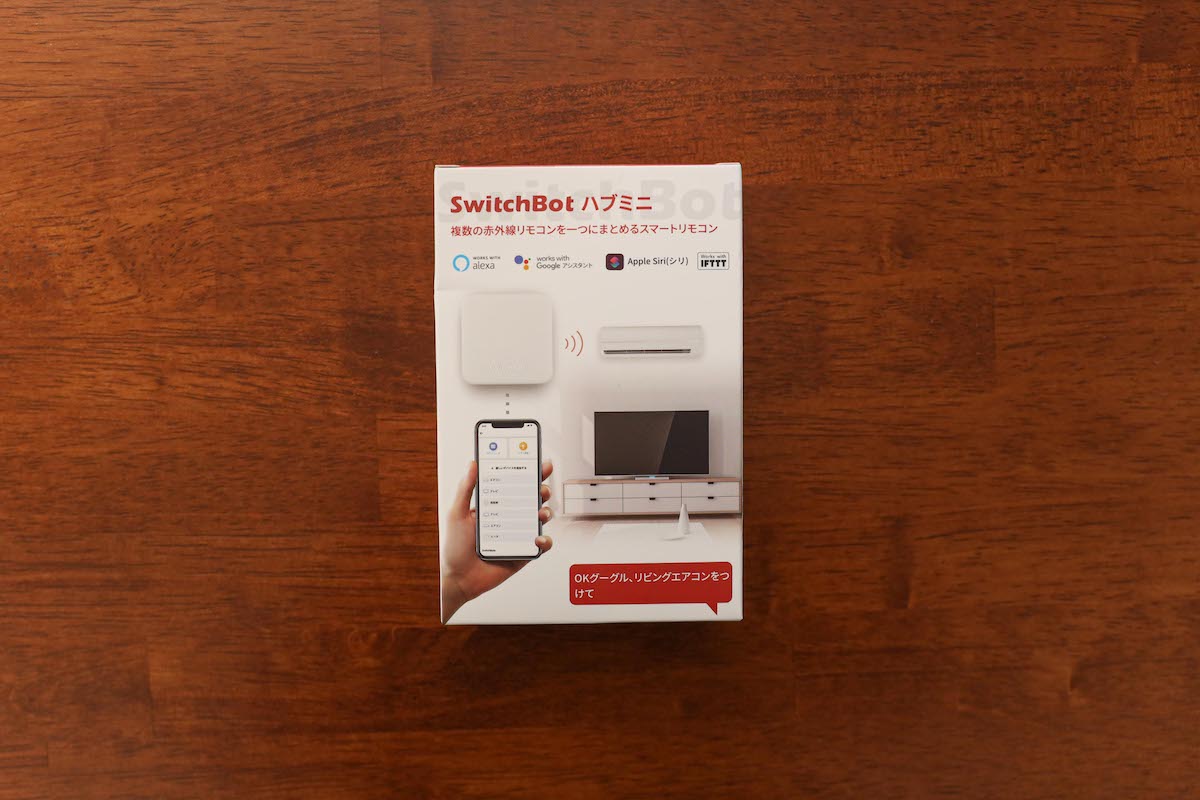
まずは家中の赤外線リモコンを一つにまとめることができるSwitchBotハブミニからレビューします。

SwitchBotハブミニはアプリを使って複数の赤外線リモコンを使えるようになる機器で、リモコンがある家電であればこれ1台でiPhoneで操作できるようになります。
よく使う家電としてはエアコンやテレビ、ライトなどです。
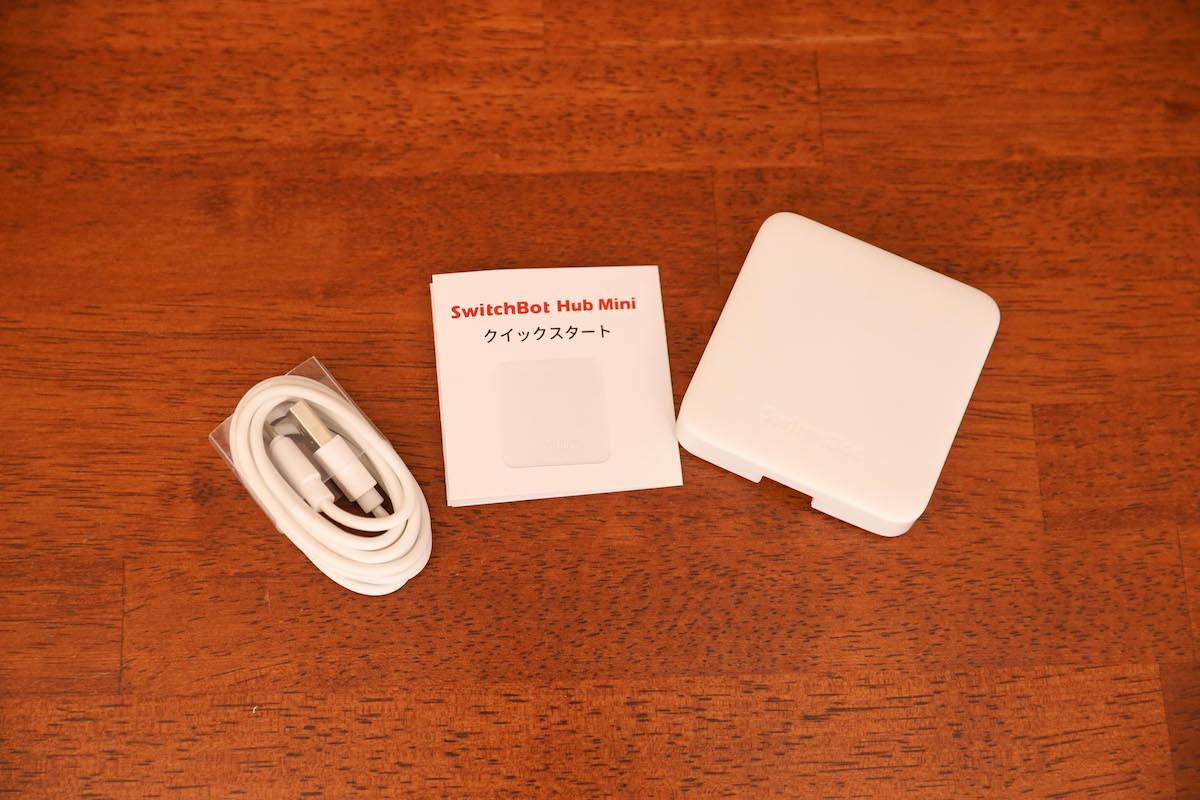
付属品は電源ケーブルと本体、クイックスタートガイドです。
電源アダプタは別途必要ですがiPhoneの充電器など、余っている物があれば用意しなくてOKです。

サイズ感は手のひらに収まるサイズ感で、電源ケーブルを差し込むところ上手く収納されるようになっているので、設置する際も邪魔になりません。
iPhoneで簡単に使える
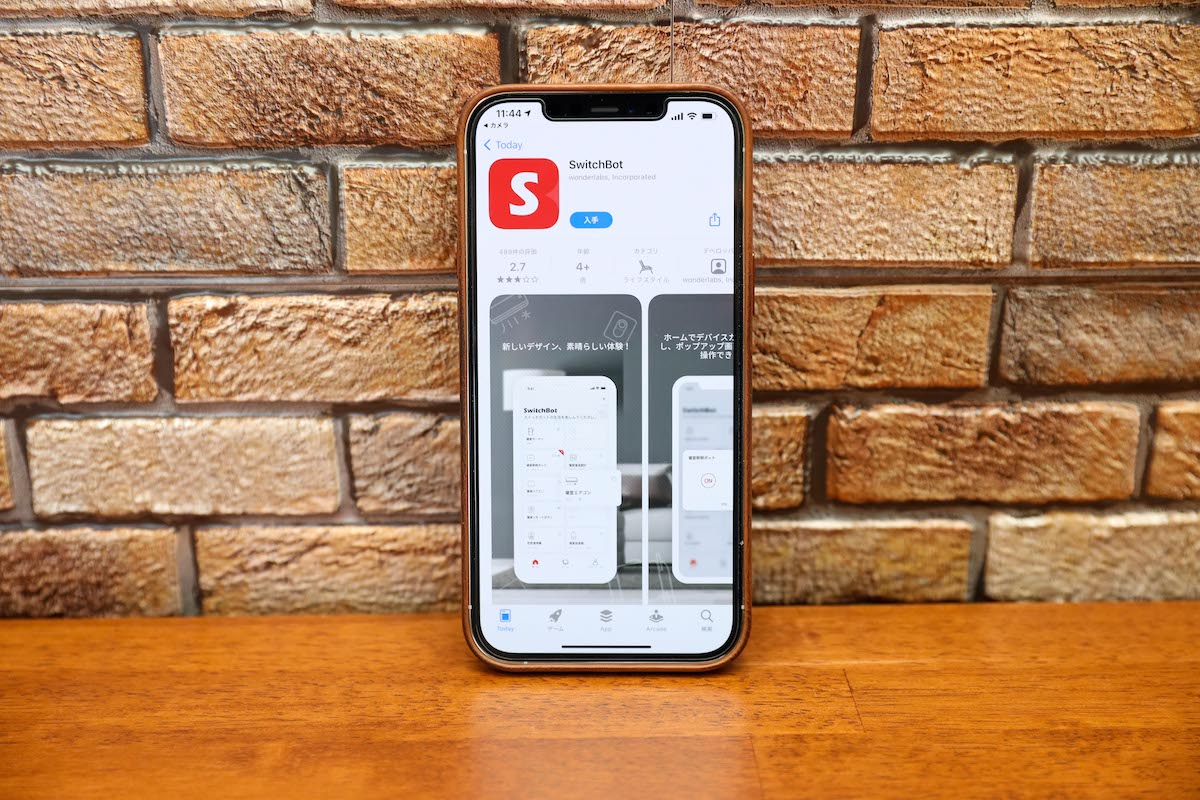
SwitchBotは基本的にアプリで全ての操作を行います。
僕はiPhoneを使っているので、iPhoneでのレビューですが、Androidスマホでも利用可能です。
SwitchBotハブミニはWi-Fi接続が必要で、2.4GのWi-Fiに対応。
設定等はアプリで全て行い、付属のクイックスタートを見れば特に難しいと感じることはなかったです。
Wi-Fiに接続できないトラブルがあった
使い方は簡単なのですが、僕は何故かWi-Fiに接続できませんでした。
Wi-Fi接続中にエラーが出て先に進めない状態でかなり苦戦しましたが、結局原因はわからず、翌日見てみると勝手に接続されていました。
正直、この時点ではイマイチだったのですが、SwitchBotはサポート体制がしっかりしており、アプリからフィードバックを行うとサポートから連絡があります。
また、頻繁にアップデートが行われているので不具合に対する心配は無いです。
 まつりくん
まつりくんリモコンをiPhone一つにまとめられるのが便利

僕がよく使うリモコンはテレビとリビング、書斎のシーリングライトのリモコンです。
部屋の中でリモコンを探したり、リモコンを取りに行く手間って結構あると思うんですが、SwitchBotハブミニがあればこれら全てのリモコンをiPhone一つで操作できるようになります。
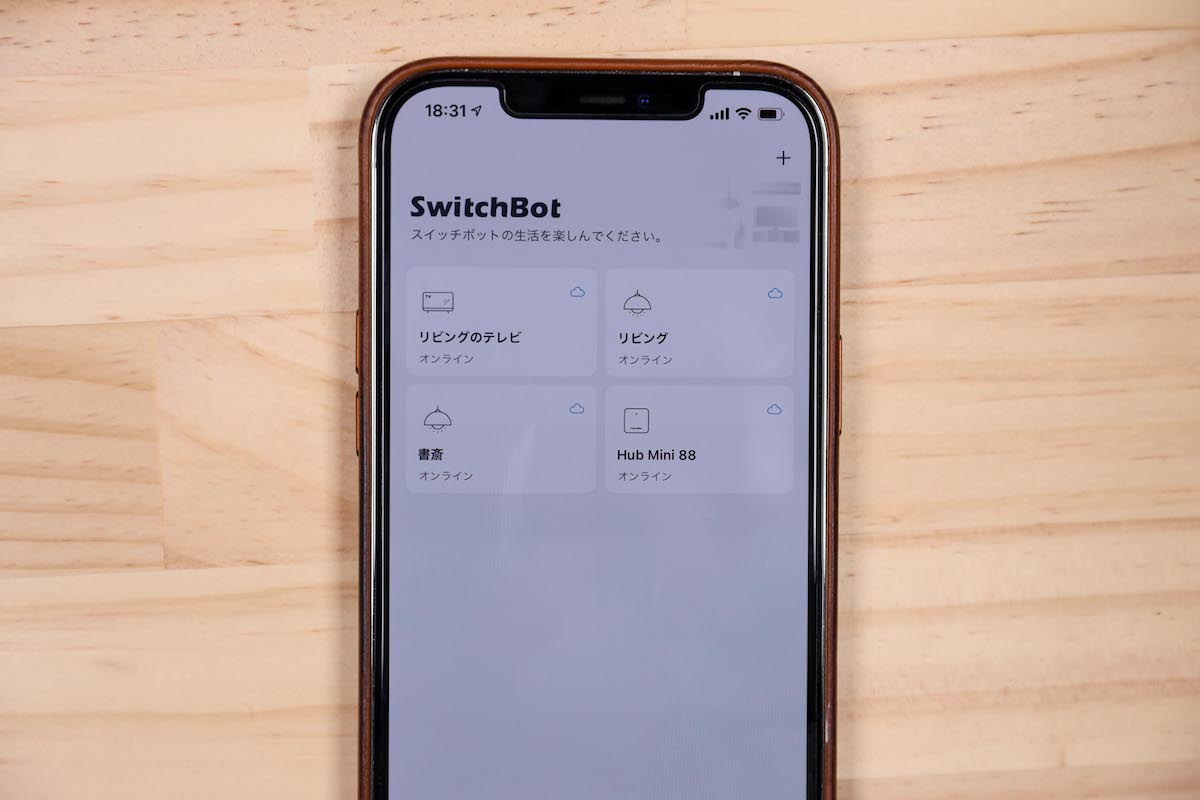
こんな感じでアプリで管理できるので、リモコンを増やすことにもなります。
iPhoneであれば常に近くにあるので、かなり便利になりました。
テレビのリモコンの場合は流石に全てのリモコンボタンを網羅することはできませんが、番号とチャンネル切替、音量、電源の入り切りであれば快適に使えます。
Siriで家電を操作できるのはかなり感動
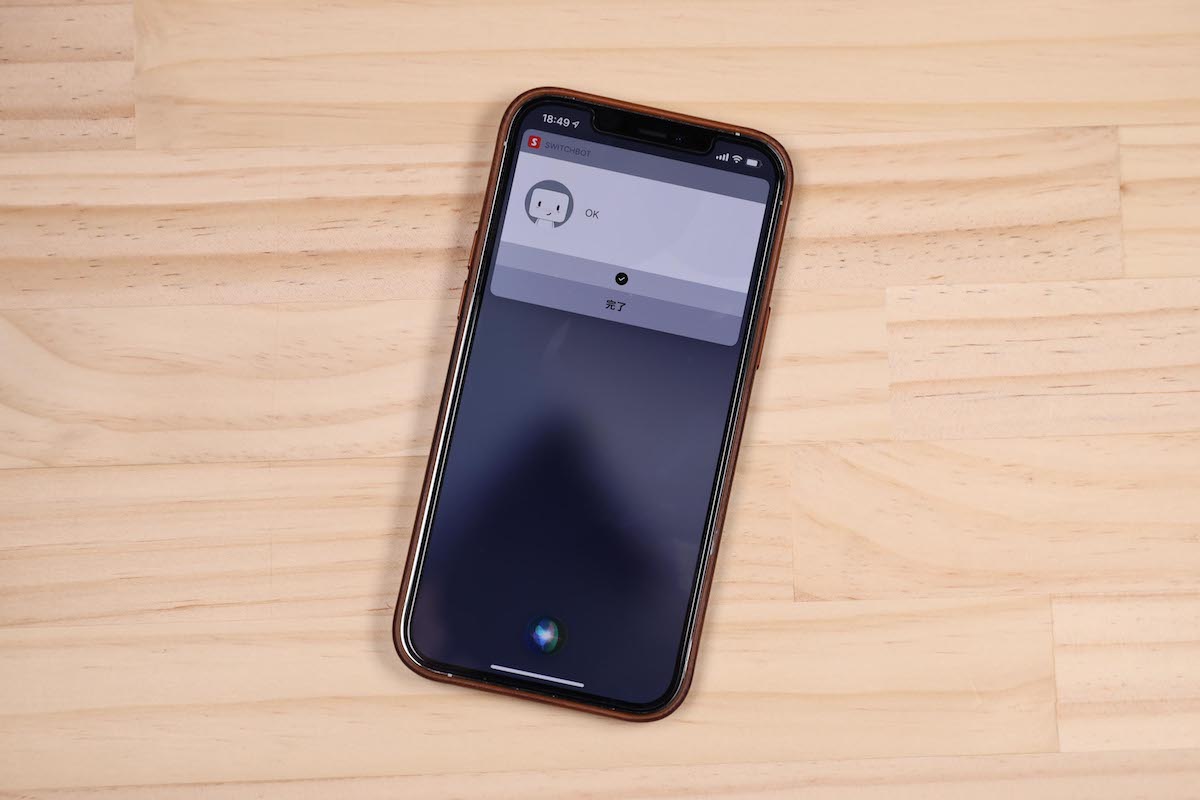
各リモコンの設定ができると、Siriを使って操作することも可能です。
動作する言葉と内容はアプリで設定可能。
例えば電源オフの設定で「書斎の電気を消して」とSiriの設定画面で入力すると、その言葉をSiriに言うとライトが消えるようになります。
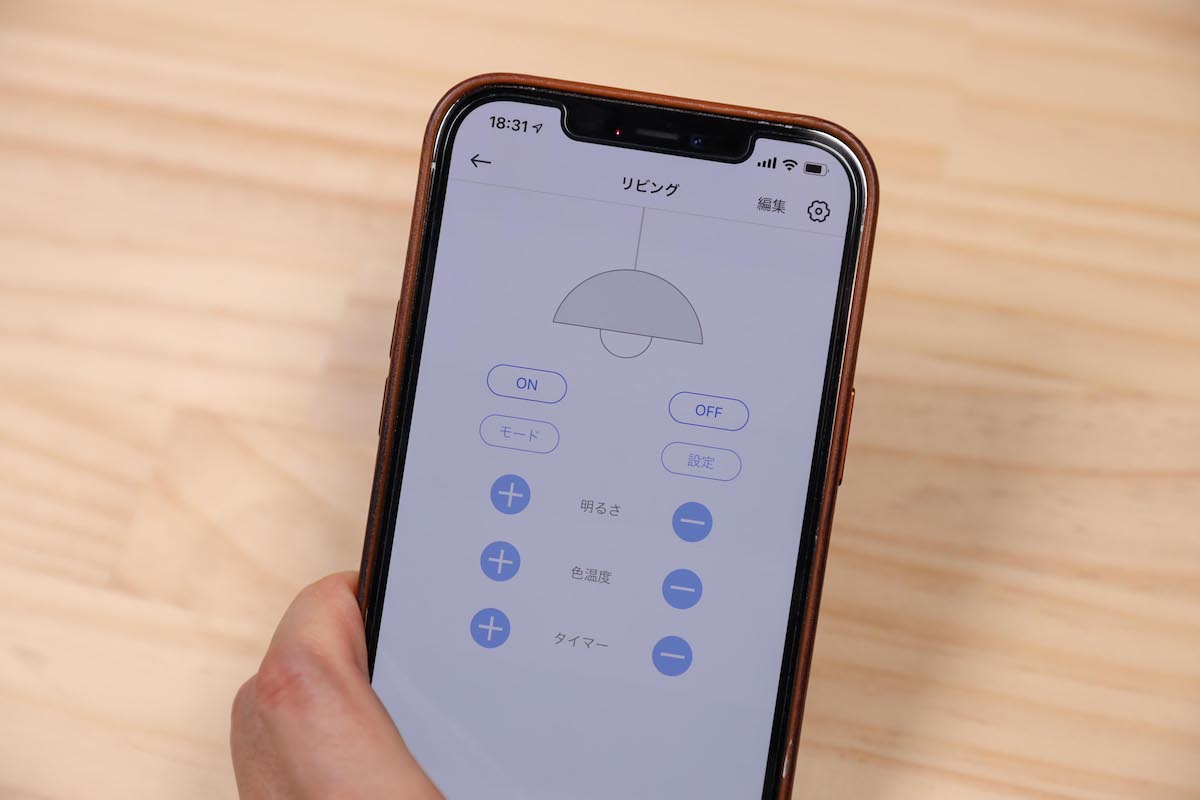
言葉で説明すると難しい感じがしますが、実際の設定画面はシンプルなので、直感的にわかるようになっています。
Siriを使って家電を操作すると、一気に我が家が先進的な家へと進化するのでおすすめです。
- アレクサ(Amazon)
- Googleホーム
- Siri(Apple)
スマートホーム化するのであれば「SwitchBotハブミニ」は必ず買いたい商品です。
赤外線は4方向に30m届くので大きな部屋でも複数の家電をSwitchBotハブミニ一つで操作ができます。
SwitchBotボットレビュー

続いて物理的なスイッチを入り切りできるSwitchBotボットをレビューします。
これを使えばリモコンがない家電もiPhoneで遠隔操作することができるようになります。
スケジュール設定することもできるので、風呂の換気扇を自動でスイッチ切りにしたり、起きた瞬間に部屋が温もるようにファンヒーターの電源を入れることもできます。
先程の「SwitchBotハブミニ」と同じアプリで一括管理できるのも便利です。

付属品はクイックスタートガイドと3Mのテープが付属。
スイッチの部分で両面テープで取り付けるようになります。
動作は電池で行われ取り替えもできる

SwitchBotボットは「SwitchBotハブミニ」の様に電源に接続する訳ではないので、どのように電源が供給されるのか気になっていましたが、CR2電池によって駆動します。
電池は取り替えることができるので、電池が切れても買い直す必要はなく、電池の残量はアプリでも確認できます。
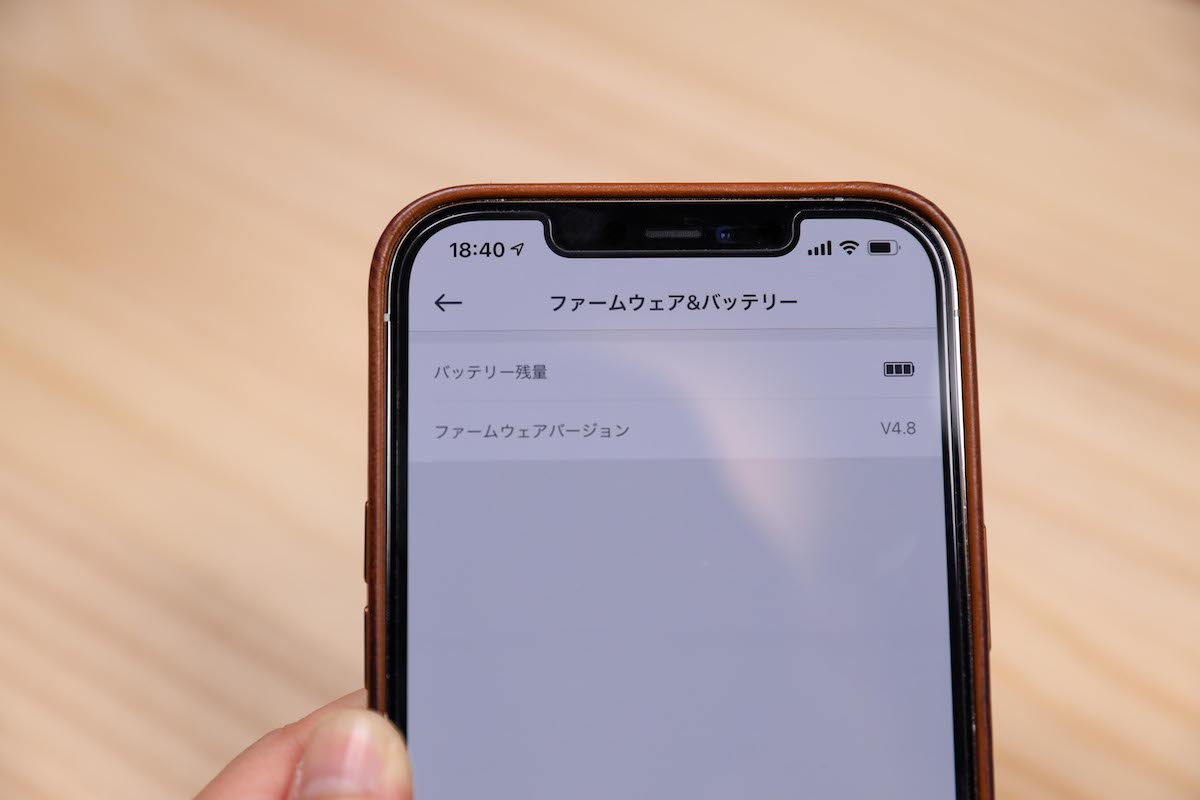
どれくらいの期間使えるかはわからないですが、電池の取り替えができるので高い買い物が無駄にならないのが良いです。
また、接着面とは逆に蓋があるので両面テープを剥がすことなく電池の取り替えができるのも良かったポイントです。
使い方は設置してアプリで追加するだけ

SwitchBotボットはWi-Fi設定が必要なくBluetoothで通信するようになっています。
使い方はスイッチを入り切りしたい場所に取り付けて、専用アプリで登録するだけ。
かなり簡単に設置できるので、ストレスフリーでした。
注意が必要な点は動作させた時にしっかりとスイッチが押せないといけないので、貼り付ける前に指で抑えてスイッチの入り切りが行えるか確認した方がいいです。

サイズは指3本ぐらいのサイズで、真ん中のバーが動いてスイッチを入り切りします。
力は意外と強いので少し硬めのスイッチでも問題ないです。
SwitchBot リモートボタンレビュー

SwitchBot リモートボタンはBluetoothでSwitchBotボットを操作できる物です。
正直、iPhoneでも同じことができるのでわざわざ買う必要はありませんが、コンパクトなボタン一つで簡単にスイッチを作動させることができるので便利です。

2つのボタンがあるのでそれぞれ設定を割り振ることもできます。

凄いと思ったポイントはかなりコンパクトで、Bluetoothなのでどの方向を向けていても動作させることができます。

また、電池式なので電池が切れれば取り替えることも可能。

iPhoneだとロックを解除してアプリを開く必要があるので、よく使う物などはワンタッチで動作させることができるSwitchBot リモートボタンが便利です。
まとめ:スイッチボットでスマートホーム化がおすすめ

この記事ではSwitchBotをレビューしました。
スマートホーム化と言うと敷居が高く感じてしまいますが、よく使う家電を手始めに初めてみるのがおすすめです。
僕もあまり乗り気ではなかったですが、実際に使ってみるとかなり便利でした。
流れとしてはこんな感じ。
- 朝起きたら布団からリビングの電気とテレビを付ける
- リビングのファンヒーターの電源を入れる
- 布団から出ると暖かい部屋と明るい部屋が完成している
このように様々な家電をiPhone一つでまとめて操作できるのはかなり便利です。
使ってみると導入して良かったと思えるはずなので、ぜひ参考にしてみてください。
以上。「スイッチボットレビュー!未来の生活をiPhoneで簡単体験【スマートホーム】」でした。
公式サイト:https://www.switchbot.jp
 【2025最新】iPhoneをパワーアップ!おすすめ周辺機器・アクセサリーまとめ
【2025最新】iPhoneをパワーアップ!おすすめ周辺機器・アクセサリーまとめ
 何がある?iPhoneのMagSafe対応おすすめアクセサリーまとめ!
何がある?iPhoneのMagSafe対応おすすめアクセサリーまとめ!
 【高速充電対応】絶対に買うべきiPhoneの充電器おすすめ10選
【高速充電対応】絶対に買うべきiPhoneの充電器おすすめ10選
 2024年最新!iPhoneにおすすめのモバイルバッテリー厳選6選
2024年最新!iPhoneにおすすめのモバイルバッテリー厳選6選
 【2025年最新】iPhoneを買うならどれ?おすすめ機種の選び方と違いを比較
【2025年最新】iPhoneを買うならどれ?おすすめ機種の選び方と違いを比較




